word怎么给图片添加文字
发布时间:2016-12-18 13:17
相关话题
很多人都会遇到在word文档中插入图片,并在图片上添加文字,第一时间想到了PS,不过使用它费时费力想想还不如在Word中编辑图片呢。那么下面就由小编给大家分享下word给图片添加文字的技巧,希望能帮助到您。
word给图片添加文字的步骤如下:
步骤一:打开WORD文档。

步骤二:先要在WORD文档中插入准备编辑的图片,也就是在“插入”菜单中选择“图片”,选择“来自文件”,把图片插入到WORD文档中。

步骤三:随后,用鼠标右键点击图片,在鼠标右键菜单中选择“设置图片格式”选项,设置好位置和大小。

步骤四:接着,在“插入”菜单中选择“文本框”。
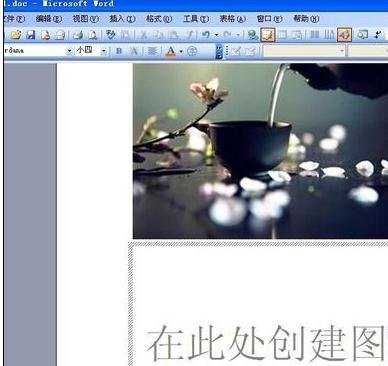
步骤五:选择一种排版格式对图片进行处理,在WORD图片上拉开成为输入框,这时就可以输入文字了。


步骤六:输入结束后,把文本框设置为100%透明,填充颜色和线条均设置为无颜色。


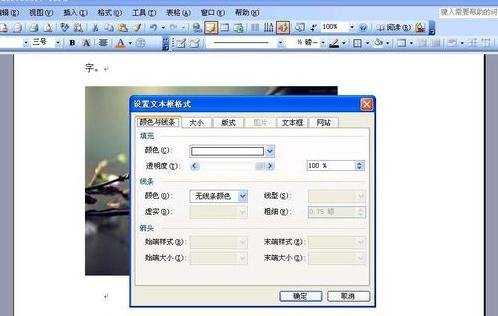
步骤七:把文字、文本框和图片组合起来就完成了,对图片的编辑。


word怎么给图片添加文字的评论条评论